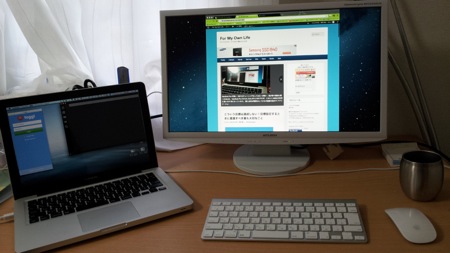この度、我が家のMacBook ProのHDDをSSDに換装することにしました。
・MacBook Proチューニング最終工程〜SSD換装計画〜
SSDに換装したあとは、MacBook Proから摘出されたHDDがフリーに
なるので、ハードディスクケースに入れて外付けドライブにしようと思い、
こちらのHDDケースを購入しました。
このHDDケース、1,000円以下の割になかなかスタイリッシュで、
扱いやすいですね。
シンプルな外装
玄人志向の製品らしく、外装がシンプルです。

この手の機器で、保証が1年というのは珍しいですね。
大抵3ヶ月とか半年とかだと思います。
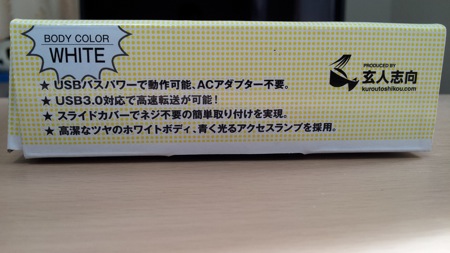
製品特徴が記載されています。
私の購入の決め手はこのあたりでした。
- USBバスパワーで動作可能、ACアダプター不要。
- USB3.0対応で高速伝送が可能!
- スライドカバーでネジ不要の簡単取り付けを実現。
4つ目の特徴はそれほど重要視してなかったですが、現物を見ると
それほど安っぽくない仕上がりです。
青く光るアクセスランプもCoolに見えます。
我が家のMacBook Pro (13-inch, Early 2011)はUSB2.0までしか
対応してないので、USB3.0の恩恵は得られませんが、多分SSDを入れて
USB3.0で接続できれば、かなり高速な外付けドライブになりそうですね。

装着方法が記載されています。
3STEPで装着できるとのこと。

内容物はこれだけ。
本体、USBケーブル、取説、緩衝材 (HDDに貼る)
シンプルです。

ケースにはカバーシールが付いているので、ペリペリと剥がします。
早速ディスクを装着
早速ディスクを装着してみましょう。

蓋をスライドさせると外せます。

空けたらこんな感じです。

こうやって、SSD/HDDをコネクタに差し込むだけ。

はい、装着完了!
あとは蓋をするだけ。
この写真ではMacBook Proに内蔵するはずのSSDを装着しています。
ご覧のとおり、ケースは2.5インチSSDとほとんど同じ大きさ。
無駄がないですね。
必要に応じて、ディスクには緩衝材を貼るようにとのことですが、
このSSDはMacBook Proに内蔵するため緩衝材は貼っていません。
Macに接続してみよう!

USBケーブルの本体側コネクタ部分。
USBバスパワーを使うためか、2個口になっていますね。
昔の外付けDVDドライブやHDDケースだと、ここからUSBケーブルが
2本生えていた覚えがあります。
(1本は電源用、1本は通信用、だったのだと思います)

こちらはPCに差し込む側です。
USB1本だけです。

普通にUSBに差し込みます。
一発で認識されました!

接続中は、アクセスランプが青く光ります。
この写真で、ケースの下に敷いているのが官製はがきで、
上に置いているのがiPod Touch (第5世代)です。
モレスキンノートユーザの方は、縦 x 横 x 高さ とも、
ほぼモレスキンノートと同じくらいのサイズだと思って下さい。

とってもコンパクトですね。
SSD/HDDの装着も簡単なので、これなら2.5インチHDDを何個か持って
いる人は、付け替えながら使う、なんて荒業もできそう。
それにしても、USB2.0とはいえ、外付けSSDは内蔵HDDより
断然速いです!
さすがですね。
換装したときの速度UPが期待できます ( ̄▽ ̄)